
Configurar funciones de iCloud en la Mac
En cualquier momento después de iniciar sesión con tu Apple ID, puedes seleccionar las funciones de iCloud que quieres usar.
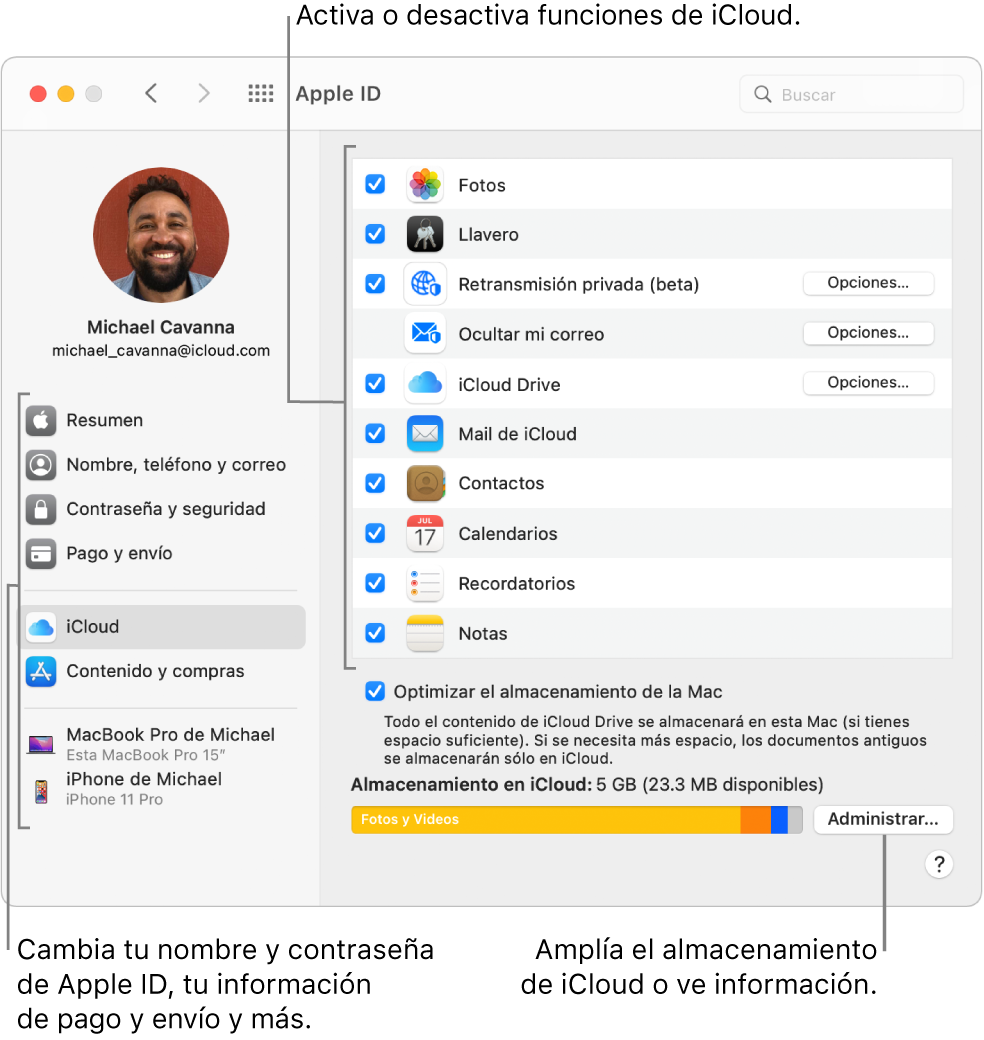
Importante: para configurar Mensajes en iCloud y poder compartir todos tus mensajes en tus dispositivos, abre Mensajes en tu Mac, selecciona Mensajes > Preferencias, haz clic en iMessage y selecciona la casilla de verificación “Activar Mensajes en iCloud”. Consulta Usar Mensajes en iCloud.
Para configurar las funciones de iCloud en tu dispositivo iOS o iPadOS, Apple TV o computadora con Windows, consulta el artículo de soporte de Apple Cambiar la configuración de iCloud.
Activar y desactivar funciones de iCloud
En tu Mac, selecciona menú Apple

 y elige iCloud en la barra lateral.
y elige iCloud en la barra lateral.Selecciona la app con las funciones de iCloud que quieres utilizar. Anula la selección de cualquier app con las funciones de iCloud que no quieres usar.
Algunas funciones tienen configuraciones adicionales que puedes cambiar al hacer clic en el botón Opciones o Detalles situado cerca al nombre de la función cuando está activada.
Si seleccionas la función Contactos mientras tu app Contactos se sincroniza con Google Contacts, la sincronización de Google se desactivará. La sincronización debe estar desactivada mientras se utilice iCloud para los contactos.
Actualiza a iCloud+ para obtener más almacenamiento y funciones prémium, tales como la retransmisión privada de iCloud (beta), un nuevo servicio que protege tu privacidad en línea; “Ocultar mi correo”, una manera fácil de crear una dirección de correo única y aleatoria para cuando necesites una; y compatibilidad ampliada con la grabación de “Video seguro de HomeKit” para que puedas configurar más cámaras de seguridad en tu casa. consulta ¿Qué es iCloud+?
Nota: la retransmisión privada de iCloud actualmente está en fase beta.
Activar "Fotos en iCloud"
En tu Mac, selecciona menú Apple

 y elige iCloud en la barra lateral.
y elige iCloud en la barra lateral.Abrir el panel de preferencias "Compartir en familia" por mí
Selecciona Fotos.
Para obtener más información sobre configurar iCloud en Fotos, consulta Usar Fotos en iCloud.
Cambiar las opciones del Llavero de iCloud
Si tu Apple ID tiene configurada la autenticación de dos factores, terminas la configuración de Llavero de iCloud al seleccionarlo en la lista de apps de iCloud. Cuando configures iCloud en un dispositivo nuevo, permite al dispositivo utilizar tus datos de iCloud; para ello sólo ingresa la contraseña de inicio de sesión en un dispositivo que ya tenga iCloud configurado.
Sigue estas instrucciones si aparece el botón Opciones al lado de la opción "Llavero de iCloud".
En tu Mac, selecciona menú Apple

 y elige iCloud en la barra lateral.
y elige iCloud en la barra lateral.Haz clic en el botón Opciones junto a Llavero y selecciona una alguna de las siguientes opciones:
Si el código de seguridad de iCloud se puede usar o no para aprobar el Llavero de iCloud en dispositivos nuevos.
El código de seguridad de iCloud o el número de teléfono usado para comprobar tu identidad después de usar el código de seguridad de iCloud.
Si debajo de Llavero aparece el mensaje "Esperando aprobación", haz clic en Opciones para ingresar tu código de seguridad de iCloud en lugar de aprobar esta Mac desde otro dispositivo.
Cambiar los detalles de Buscar Mi Mac
En tu Mac, selecciona menú Apple

 y elige iCloud en la barra lateral.
y elige iCloud en la barra lateral.Si aparece "Localización está desactivada" debajo de Buscar Mi Mac, haz clic en Detalles y sigue las instrucciones en pantalla para que puedas localizar esta Mac.
Puedes actualizar a iCloud+ para obtener más espacio de almacenamiento en iCloud y funciones prémium. consulta ¿Qué es iCloud+?
Nota: iCloud+ puede no estar disponible en todos los países o regiones, y las funciones de iCloud pueden variar dependiendo del área. Consulta apple.com/la/icloud.
Para configurar iCloud en tu dispositivo iOS o iPadOS o computadora con Windows, consulta Configurar iCloud en todos los dispositivos en el manual del usuario de iCloud.
